Windows + Pycharm + Docker 配置GPU跑深度学习
核心配置方法回顾,与 GPU无法使用的解决方案。
1. 更换镜像源
用于加速资源下载!修改配置文件: daemon.json
添加国内镜像源:
"registry-mirrors": [
"https://registry.docker-cn.com",
"https://docker.mirrors.ustc.edu.cn",
"http://hub-mirror.c.163.com",
"https://cr.console.aliyun.com/"
]
- 两种方式
(1)从软件上修改。可以直接复制粘贴内容,然后重启软件即可。
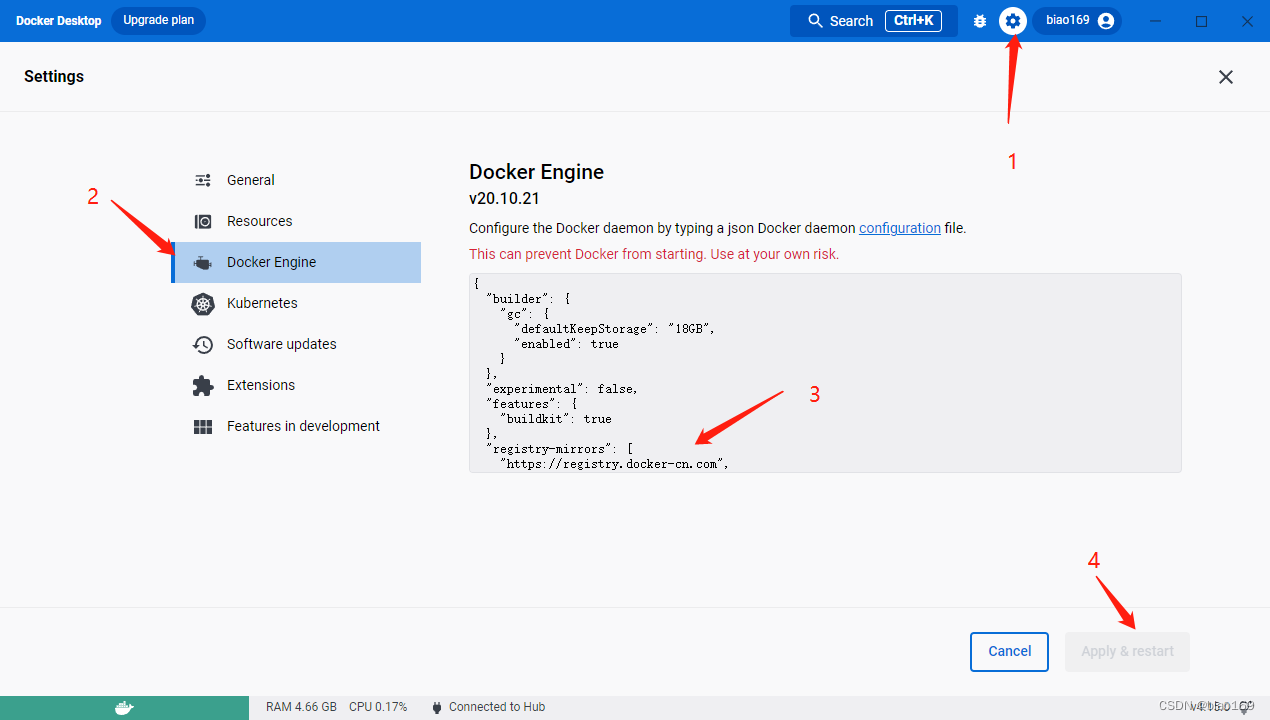
(2)在windows安装目录下,找到 daemon.json 文件。然后修改。结果也是一样的。(记得重启Docker软件!)
Docker默认安装时,该文件储存在C:\Users\xxx\.docker文件夹内
2. Pycharm配置Docker
值得一提,pycharm配置docker时,只依赖于镜像文件,而不需要容器。 换句话说,当配置好docker后,点击运行程序,pycharm会自动生产一个临时容器,运行结束后,会自动销毁.
(可以从Docker desktop软件上查看到这个现象!)
一般情况下,如果不使用GPU,这没什么影响!
也就是说,如果使用GPU,这样配置是不行的。因为pycharm不会自动启动docker中的gpu!
配置方法
第一步
在Docker Desktop中,勾选,打开TLS功能。
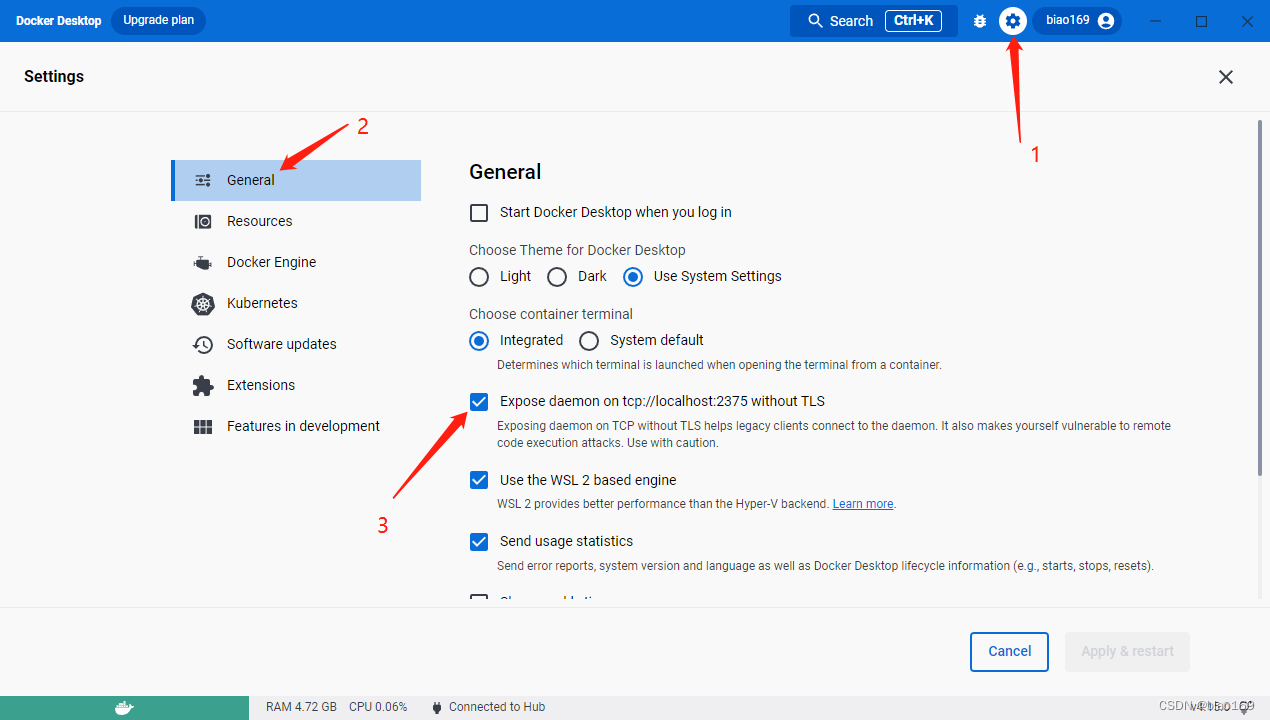
第二步
pycahrm上的配置如图。经常使用Pycharm的应该熟悉!

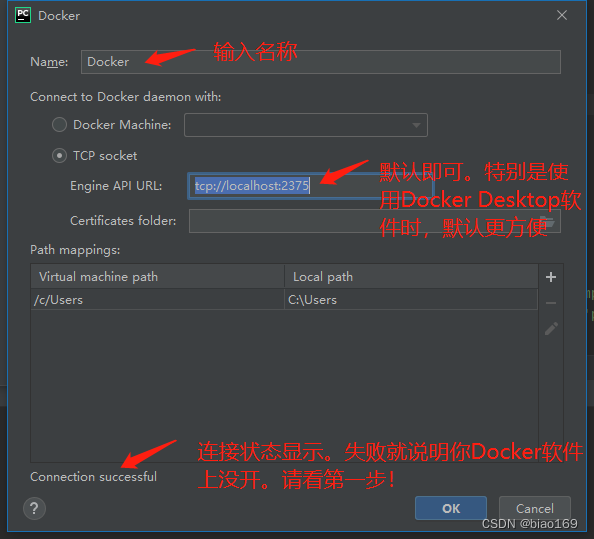
值得一提
在 Pycharm 上,可以很方便的操控Docker,包括拉取镜像,建立容器,进入或退出容器等等。鼠标右键就可以方便使用,避免了复杂的命令!
但是,这里的容器连接,也只是用于查看容器或者镜像的情况,当运行python程序时,和这里的容器状态没什么关系!!!!!
也就是说,如何你需要改变容器里的内容,你需要它们保存成新的镜像,然后,再重复第二步的配置工作!
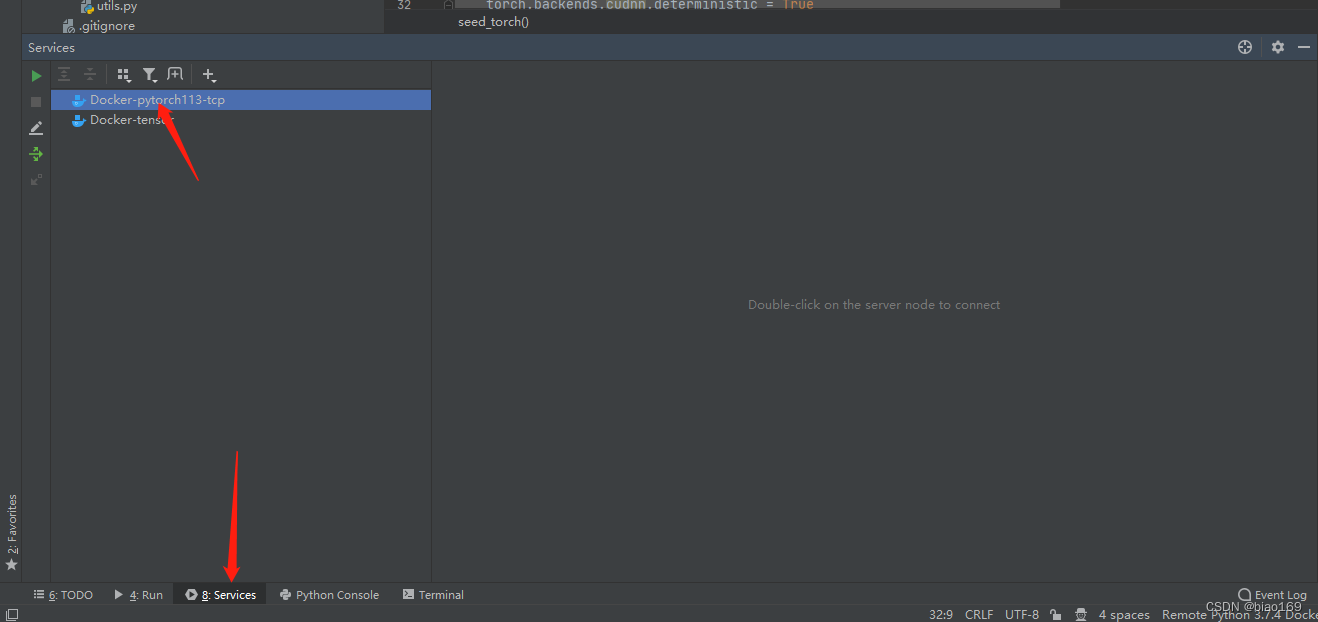
3. Pycharm配置Docker后无法使用GPU的解决方案
在 2 中提到,在cmd命令窗口中,明明可以用GPU。而实际运行程序时,无法使用GPU的问题。
此刻,需要配置 daemon.json 文件,使docker默认使用 nvidia-docker。
添加内容:
"default-runtime": "nvidia",
"runtimes": {
"nvidia": {
"path": "/usr/bin/nvidia-container-runtime",
"runtimeArgs": [ ]
}
}
ubuntu系统, daemon.json 文件是在 /etc/docker/daemon.json
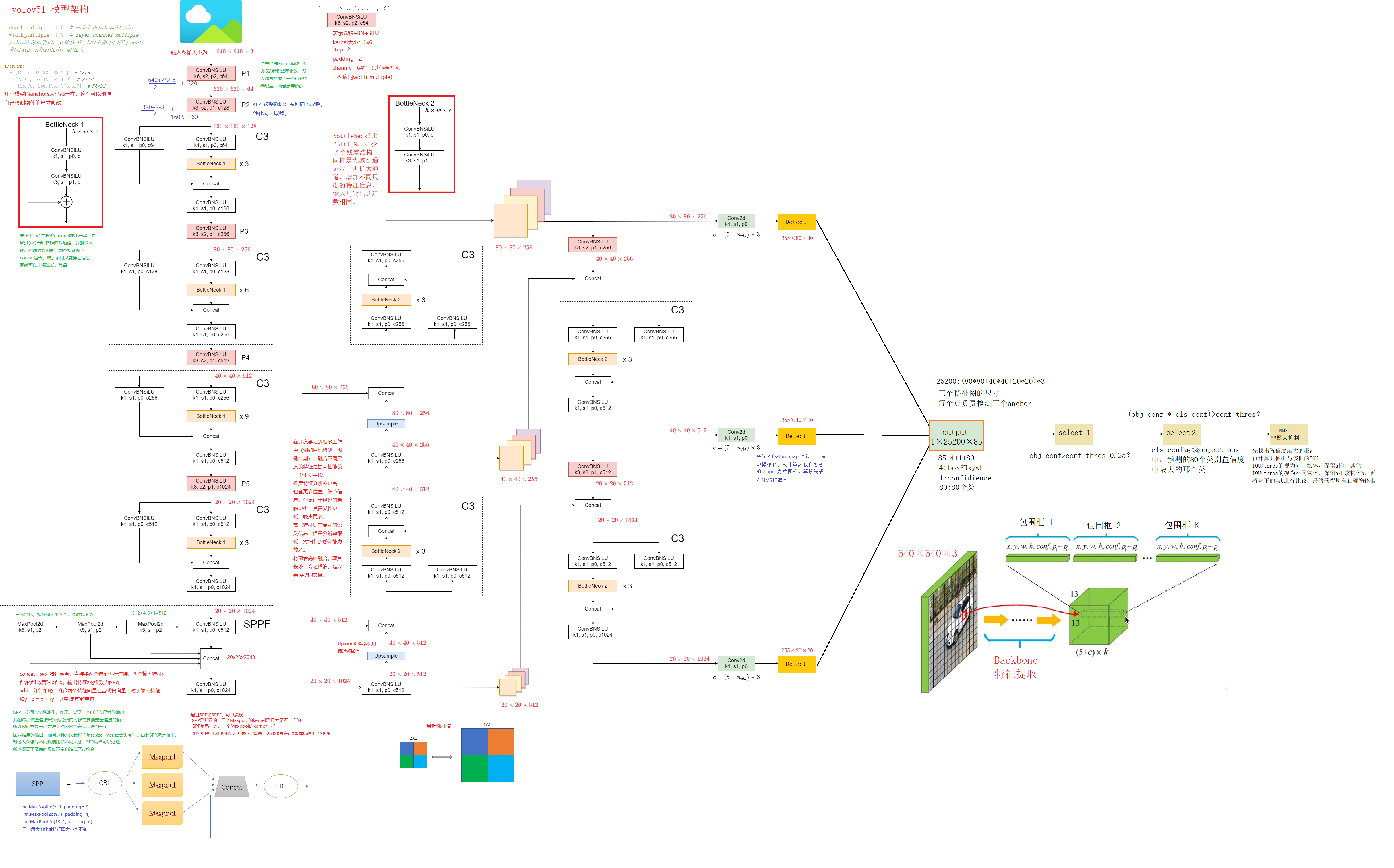
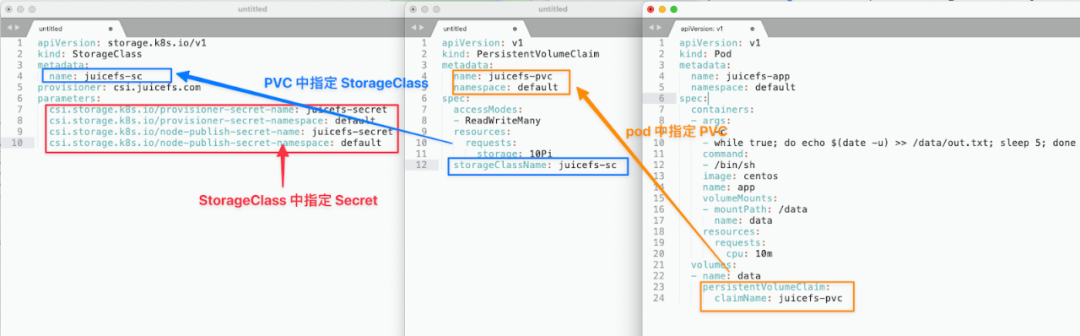

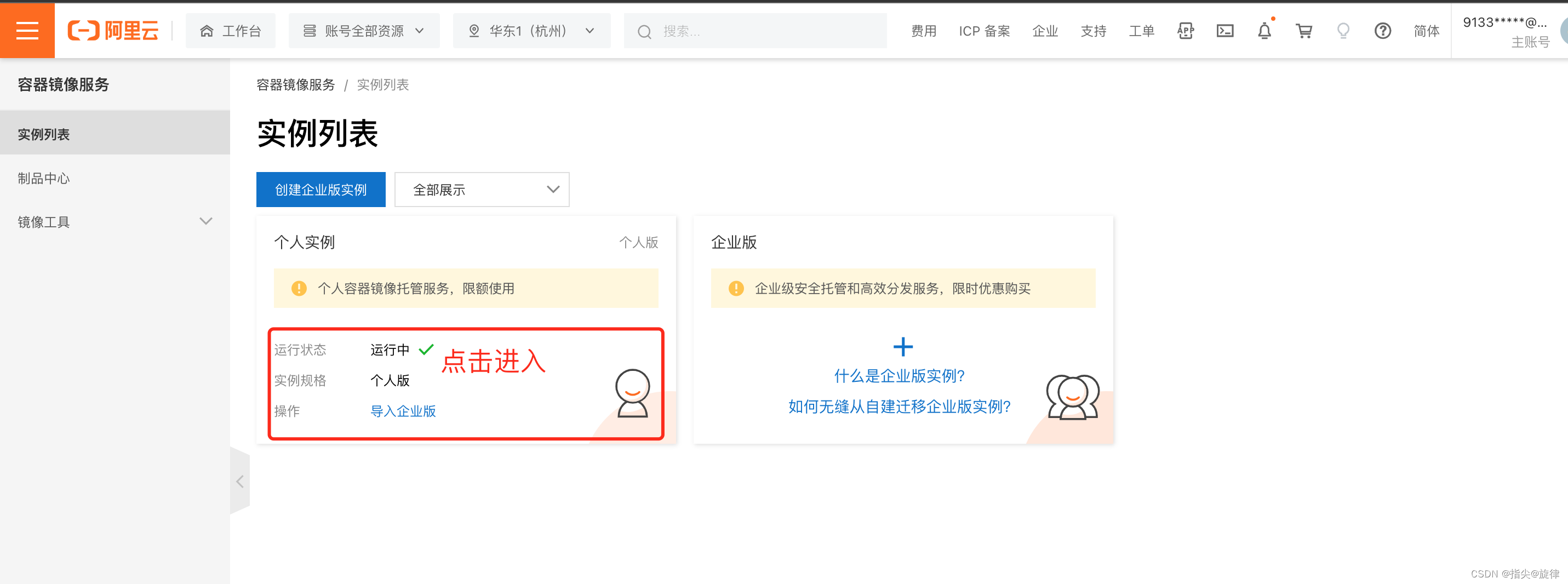
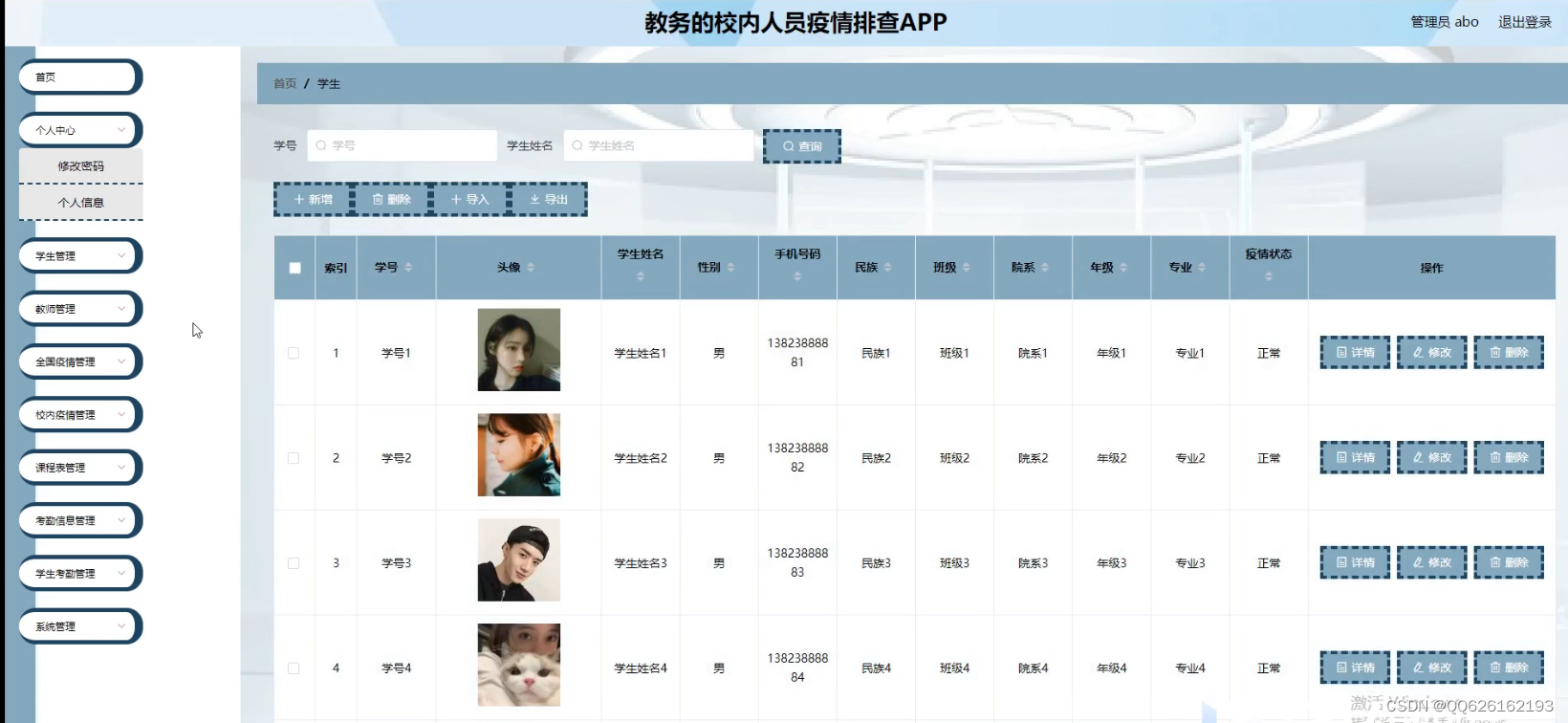

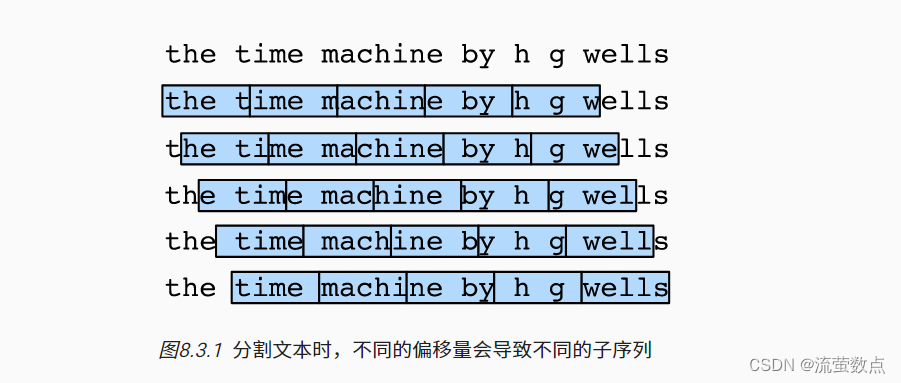
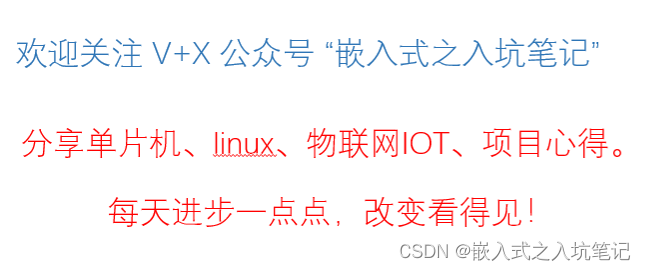


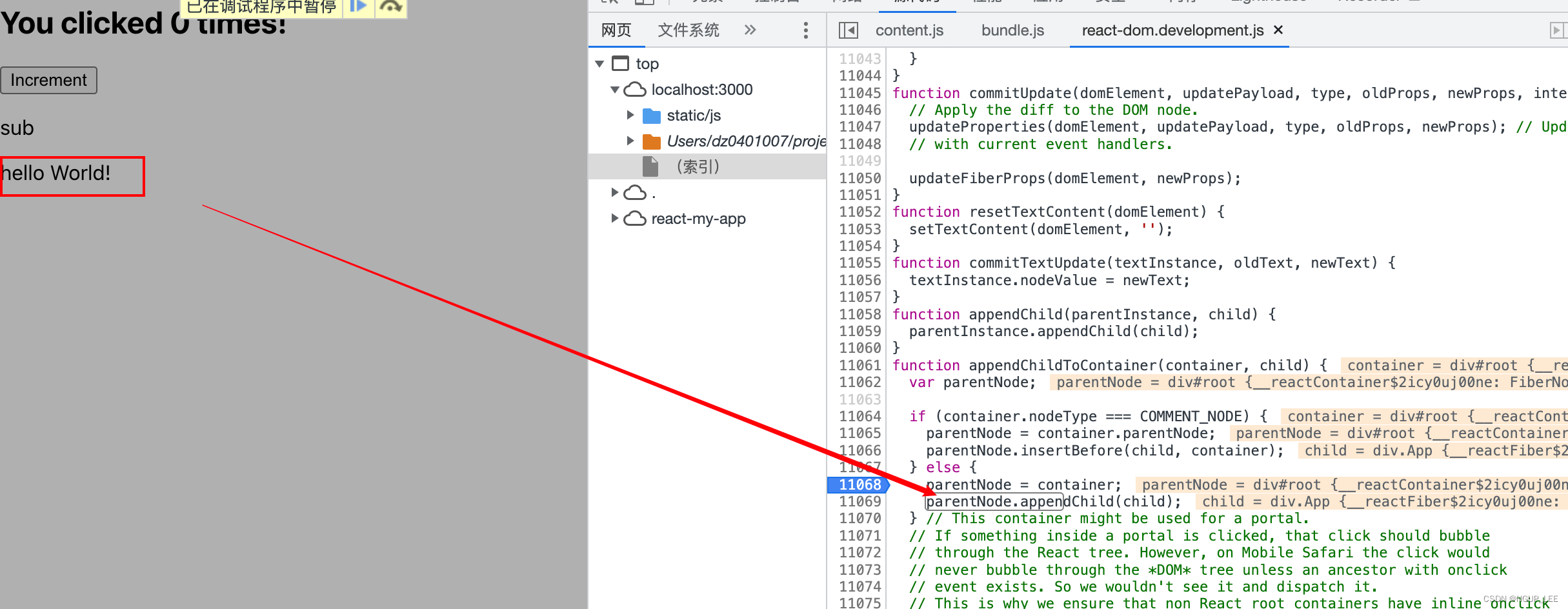
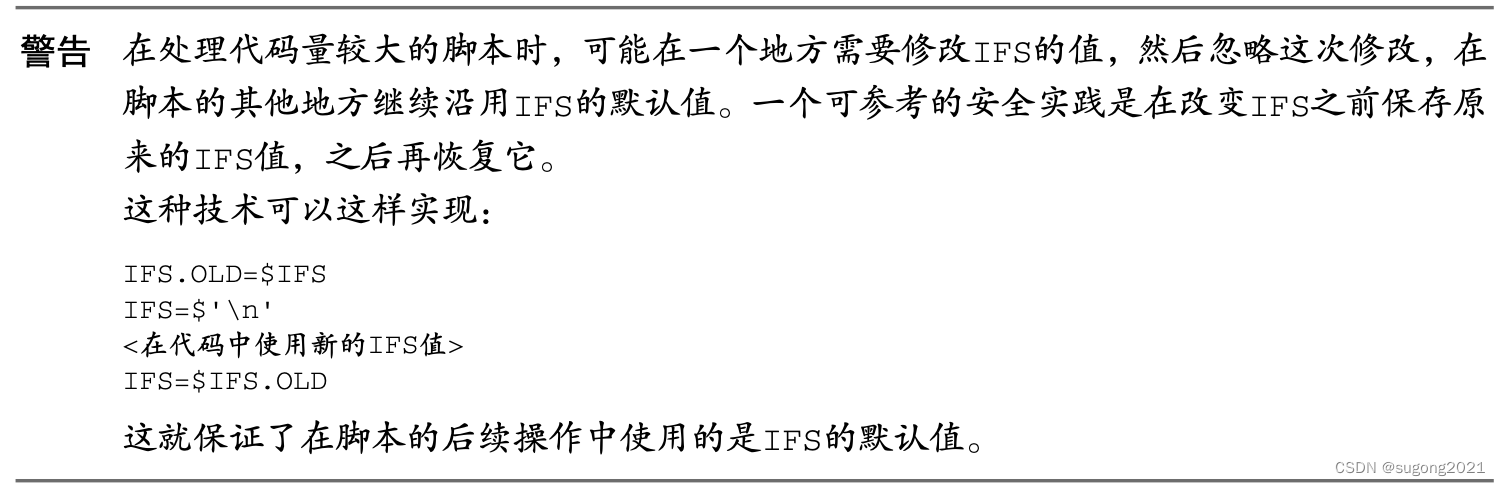
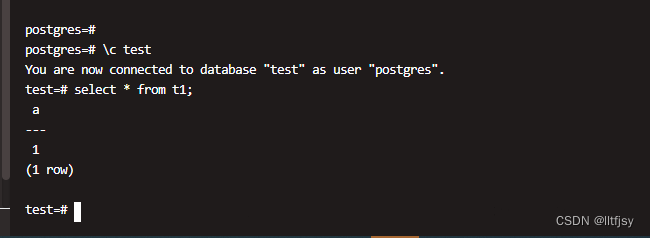

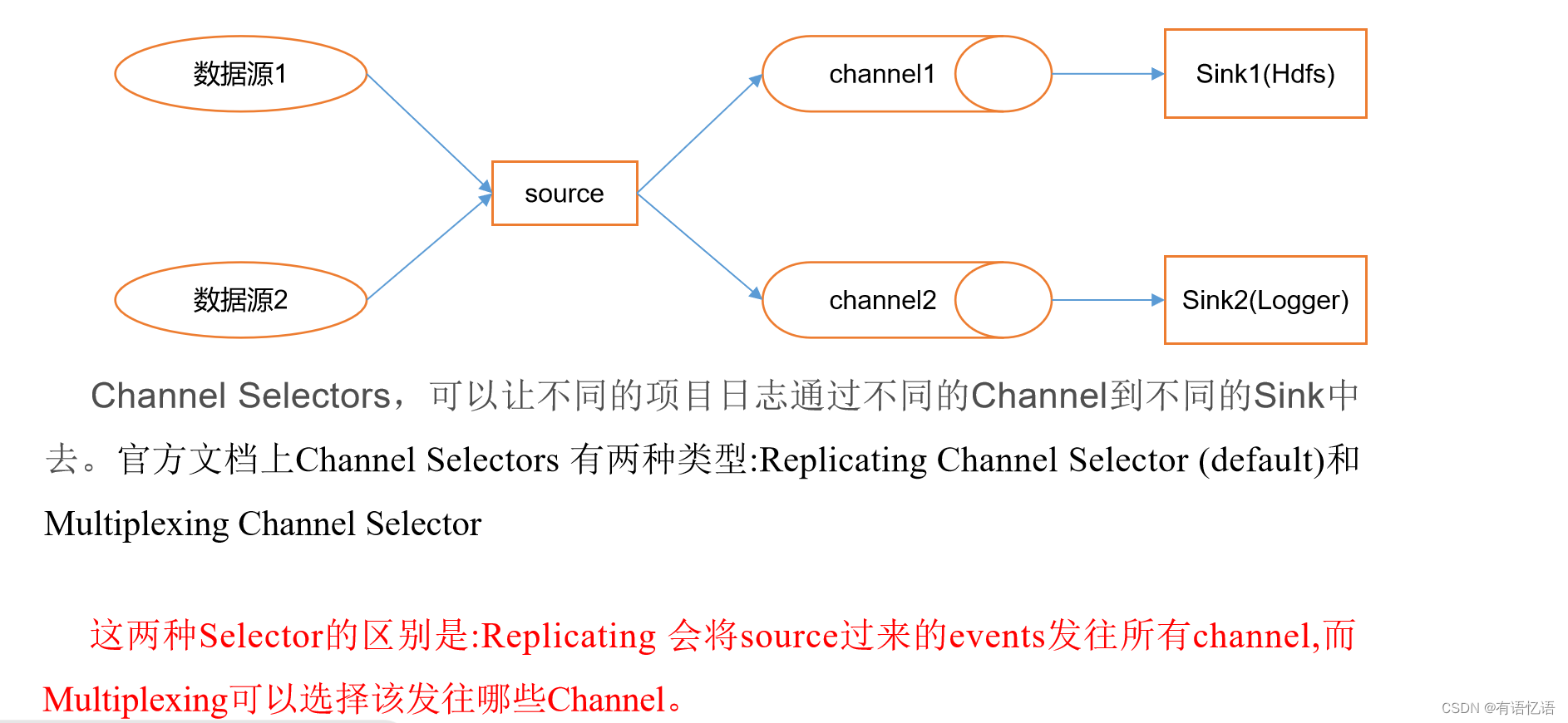

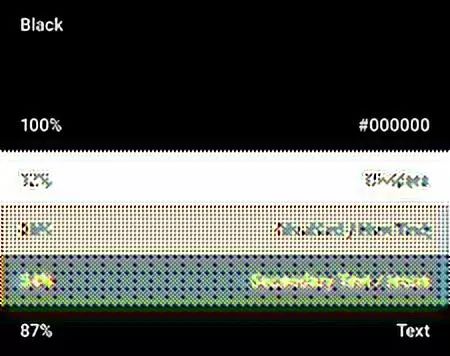
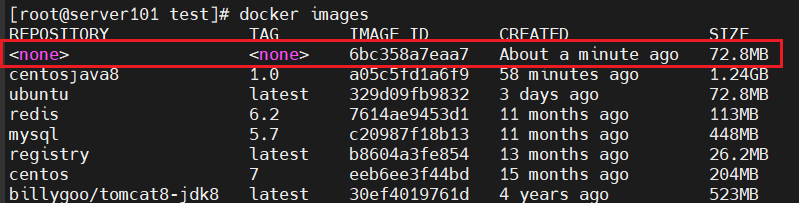

![[LINUX]基本权限](https://img-blog.csdnimg.cn/e66d33db5c364d87ae9ba019c1d93ab5.png)